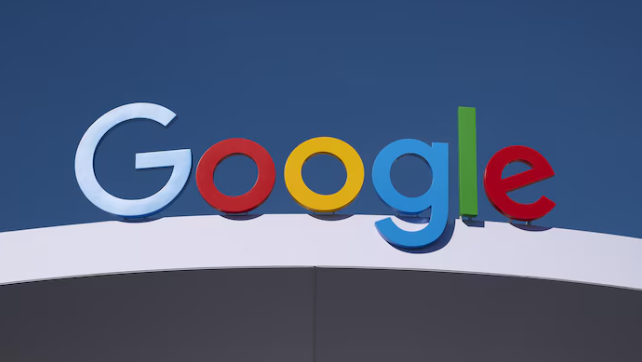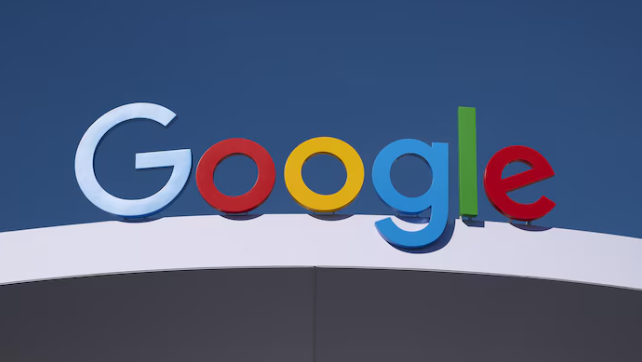
以下是谷歌浏览器插件管理新策略解析:
1. 安装与更新:访问Chrome网上应用店,点击浏览器右上角三个点图标,选择“更多工具”中的“扩展程序”,或直接在地址栏输入网址进入。在应用店中搜索所需插件,确认插件权限后点击“添加至Chrome”进行安装。安装完成后,可定期检查插件更新,确保使用的是最新版本,以获得更好的功能和安全性。
2. 启用与禁用:在浏览器右上角点击拼图图标(扩展程序菜单),或通过“更多工具”>“扩展程序”进入管理页面。在插件列表中,点击插件右下角的开关按钮可快速启用或禁用插件。对于暂时不需要但不想删除的插件,可以选择禁用,下次需要时再启用,避免重复安装和卸载。
3. 权限管理:每个插件在安装时都会请求一定的权限,如访问浏览数据、更改网站内容等。在安装插件前,仔细查看其权限申请,确保只授予必要的权限。若发现某个插件的权限过多或不合理,可考虑是否继续安装。安装后,可在扩展程序管理页面中,点击插件详情,查看和管理其权限。对于不再需要的权限,可以尝试在插件设置中进行调整,或联系插件开发者反馈。
4. 排序与整理:在扩展程序管理页面,可以点击并拖动插件图标,按照自己的使用习惯对插件进行排序。还可以将插件分组,例如将工作相关的插件放在一组,娱乐相关的插件放在另一组,方便管理和查找。
5. 高级设置:在扩展程序管理页面,点击“打开详细信息”链接,可进入插件的详细设置页面。在这里,可以配置插件的特定选项,如设置插件的快捷键、调整插件的外观等。部分插件还支持导入和导出设置,方便在不同设备上同步使用。若遇到插件导致的浏览器问题,可以尝试在无痕模式下测试插件,或使用任务管理器结束插件进程。对于严重影响浏览器性能或存在安全隐患的插件,可选择卸载。